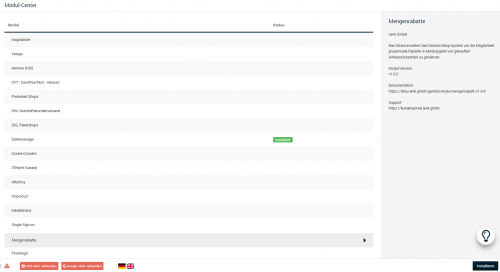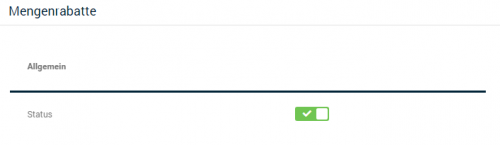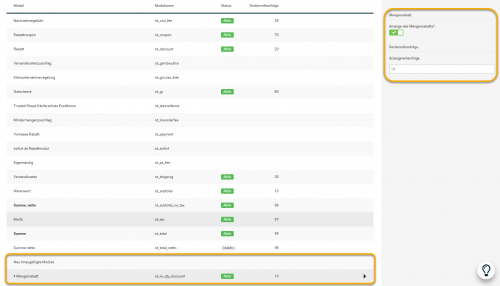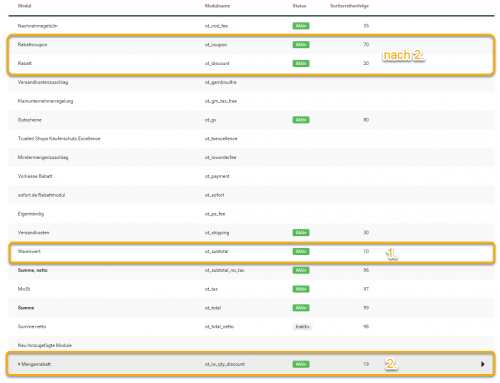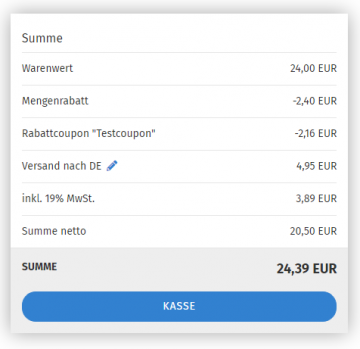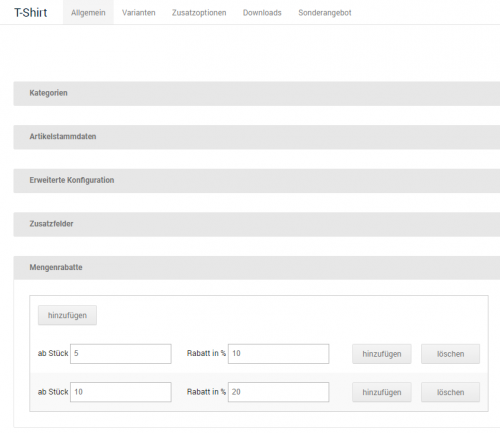Gambio Modul Mengenrabatt / v1.0.x
Modul-Installation
Hochladen der Modul-Dateien
Entpacken Sie das Modul-zip-Paket.
Windows hat eine Beschränkung auf eine maximale Pfadlänge. Wird beim Entpacken des Modul-Zip-Paketes die Pfadlänge überschritten, kann das Modulpaket unvollständig sein. Somit wären nach der Übertragung der Modul-Dateien auf Ihren Webspace Probleme mit dem Modul in Ihrem Shop vorprogrammiert. Um mögliche Konflikte mit der Windows-Pfadlängenbegrenzung zu vermeiden, sollten Sie als Windows-Nutzer das Modul-zip-Paket möglichst weit oben in der Ordnerstruktur Ihres Rechners entpacken - im Idealfall direkt unter C:.
In diesem zip-Paket finden Sie einen Datei-Ordner, welcher zwei Unterverzeichnisse hat: GXModules und includes.
Der nachfolgend genannte Platzhalter [root] steht für den Ordner in dem Ihr Shop am Server installiert ist.
Ordner 'GXModules'
Laden Sie per FTP-Programm die Dateien aus Ihrem lokalen Ordner /GXModules/ in den Ordner [root]/GXModules/ am Server auf dem Ihr Shop installiert ist.
Befindet sich im Ordner [root]/GXModules/ bereits ein Ordner /LW/ (weil Sie weitere Module von uns im Einsatz haben) laden Sie per FTP-Programm die Dateien aus Ihrem lokalen Ordner /GXModules/LW/ in den Ordner [root]/GXModules/LW/ am Server auf dem Ihr Shop installiert ist.
Ordner 'includes'
Laden Sie per FTP-Programm den Inhalt Ihres lokalen Ordner /includes/ in den Ordner [root]/includes/ am Server auf dem Ihr Shop installiert ist.
Achten Sie darauf das die Moduldateien vollständig übertragen werden - das es keine fehlgeschlagenen Übertragungen gibt!
Caches leeren
Rufen Sie im Shop den Gambio-Admin-Bereich auf. Leeren Sie unter Toolbox -> Cache den Cache in der nachfolgenden Reihenfolge:
- Cache für Modulinformationen
- Cache für Text
- Cache für Seitenausgabe
Wird der Cache in einer anderen Reihenfolge geleert, besteht die Gefahr, das die Shop-Erweiterungen des Moduls nicht korrekt funktionieren respektive angezeigt werden!
Modul installieren
Wechseln Sie nach Module -> Modul-Center. In der Liste der verfügbaren Module finden Sie einen Eintrag mit der Bezeichnung Mengenrabatte. Markieren Sie diese Zeile. Durch einen Klick auf den Button Installieren installiert sich das Modul in den Shop.
Manuelle Anpassungen
Um die Funktionalität des Moduls in das Gambio-Shopsystem zu bekommen, müssen Dateien erweitert werden, welche sich nach der von Gambio vorgesehenen Methode nicht überladen lassen. Nachfolgend ist beschrieben, welche Orginal-Gambio-Dateien an welchen Stellen manipuliert werden müssen.
Datei '/includes/classes/order.php'
Öffnen Sie die Datei [root]/includes/classes/order.php in einem Texteditor Ihrer Wahl.
Nach dieser Anweisung suchen:
class order_ORIGIN
{
var $info, $totals, $products, $customer, $delivery, $content_type;Code folgendermaßen erweitern (Block innerhalb von EDIT LW):
class order_ORIGIN
{
var $info, $totals, $products, $customer, $delivery, $content_type;
// EDIT LW, AV - Module Quantity Discount
public $flagOrderTotalModuleQtyDiscountActive;
// ENDE EDIT LW, AV Nach dieser Anweisung suchen:
function cart()Code folgendermaßen erweitern (Block innerhalb von EDIT LW):
ACHTUNG - der neue Code steht VOR der gesuchten Zeile!
// EDIT LW, AV - Module Quantity Discount
protected function isOrderTotalModuleQtyDiscountActive() : bool
{
//$isActive = false;
$isGXModuleActive = false;
$isOrderTotalModuleActive = false;
$moduleController = MainFactory::create('LWQtyDiscountModuleController');
$isGXModuleActive = $moduleController->config->get('active');
$orderTotalModuleDir = __DIR__ . '/../modules/order_total/';
$orderTotalModuleQtyDiscountName = 'ot_lw_qty_discount';
$orderTotalModuleQtyDiscountFilename = $orderTotalModuleQtyDiscountName . '.php';
if (file_exists($orderTotalModuleDir . $orderTotalModuleQtyDiscountFilename)) {
require_once $orderTotalModuleDir . $orderTotalModuleQtyDiscountFilename;
$moduleQtyDiscount = new $orderTotalModuleQtyDiscountName();
$isOrderTotalModuleActive = $moduleQtyDiscount->isActive();
}
return $isGXModuleActive && $isOrderTotalModuleActive;
}
// ENDE EDIT LW, AV
function cart() Nach dieser Anweisung suchen:
function cart()
{
global $xtPrice;Code folgendermaßen erweitern (Block innerhalb von EDIT LW):
function cart()
{
global $xtPrice;
// EDIT LW, AV - Module Quantity Discount
$this->flagOrderTotalModuleQtyDiscountActive = $this->isOrderTotalModuleQtyDiscountActive();
// ENDE EDIT LW, AVNach dieser Anweisung suchen:
$this->info['subtotal'] = $this->info['subtotal'] ?? 0;
$this->info['subtotal'] += $shown_price;Code folgendermaßen erweitern (Block innerhalb von EDIT LW):
$this->info['subtotal'] = $this->info['subtotal'] ?? 0;
$this->info['subtotal'] += $shown_price;
/*
* EDIT LW, AV - Module Quantity Discount
* Reduzierung um den Mengenrabatt muss vor Berechnung mit $_SESSION['customers_status']['customers_status_ot_discount']
* erfolgen (siehe darauf folgende Zeilen)
*/
if ($this->flagOrderTotalModuleQtyDiscountActive) {
$shown_price -= LWQtyDiscountDataProvider::getQtyDiscountDataForShoppingCartProducts($this)[xtc_get_prid($products[$i]['id'])]['qty_discount_gross_absolute'];
}
// ENDE EDIT LW, AV - Module Quantity DiscountNach dieser Anweisung suchen:
if($_SESSION['customers_status']['customers_status_show_price_tax'] == '0')
{
$this->info['total'] = $this->info['subtotal'] + $xtPrice->xtcFormat($this->info['shipping_cost'], false, 0, true);Code folgendermaßen erweitern (Block innerhalb von EDIT LW):
if($_SESSION['customers_status']['customers_status_show_price_tax'] == '0')
{
$this->info['total'] = $this->info['subtotal'] + $xtPrice->xtcFormat($this->info['shipping_cost'], false, 0, true);
/*
* EDIT LW, AV - Module Quantity Discount
* $this->info['subtotal'] wird durch das Modul ot_lw_qty_discount bearbeitet - analog zu Modul ot_discount
*/
if ($this->flagOrderTotalModuleQtyDiscountActive) {
$this->info['total'] -= LWQtyDiscountDataProvider::getQtyDiscountSumForShoppingCart($this);
}
// ENDE EDIT LW, AV - Module Quantity DiscountNach dieser Anweisung suchen:
Der nachfolgende Codeblock kommt in der Datei zweimal vor. Ersetzen Sie hier zunächst nur das 1. Vorkommen.
if($_SESSION['customers_status']['customers_status_ot_discount_flag'] == '1')
{
$this->info['total'] -= round($this->info['subtotal'] / 100 * $_SESSION['customers_status']['customers_status_ot_discount'], 2); Code folgendermaßen erweitern (Block innerhalb von EDIT LW):
Achten Sie darauf, das Sie die 3. Zeile durch die vorangestellten // auskommentieren!
if($_SESSION['customers_status']['customers_status_ot_discount_flag'] == '1')
{
//$this->info['total'] -= round($this->info['subtotal'] / 100 * $_SESSION['customers_status']['customers_status_ot_discount'], 2);
/*
* EDIT LW, AV - Module Quantity Discount
* Bei der Berechnung des ot_discount muss für den Ausgangswert der Berechnung der Wert von ot_lw_qty_discount abgezogen werden
*/
if ($this->flagOrderTotalModuleQtyDiscountActive) {
$this->info['total'] -= round(($this->info['subtotal'] - LWQtyDiscountDataProvider::getQtyDiscountSumForShoppingCart($this)) / 100 * $_SESSION['customers_status']['customers_status_ot_discount'], 2);
} else {
$this->info['total'] -= round($this->info['subtotal'] / 100 * $_SESSION['customers_status']['customers_status_ot_discount'], 2);
}
// ENDE EDIT LW, AV - Module Quantity Discount Nach dieser Anweisung suchen:
Der nachfolgende Codeblock kommt in der Datei zweimal vor. Ersetzen Sie hier das 2. Vorkommen.
$this->info['total'] = $this->info['subtotal'] + $xtPrice->xtcFormat($this->info['shipping_cost'], false, 0, true);Code folgendermaßen erweitern (Block innerhalb von EDIT LW):
$this->info['total'] = $this->info['subtotal'] + $xtPrice->xtcFormat($this->info['shipping_cost'], false, 0, true);
/*
* EDIT LW, AV - Module Quantity Discount
* $this->info['subtotal'] wird durch das Modul ot_lw_qty_discount bearbeitet - analog zu Modul ot_discount
*/
if ($this->flagOrderTotalModuleQtyDiscountActive) {
$this->info['total'] -= LWQtyDiscountDataProvider::getQtyDiscountSumForShoppingCart($this);
}
// ENDE EDIT LW, AV - Module Quantity DiscountNach dieser Anweisung suchen:
Der nachfolgende Codeblock kommt in der Datei zweimal vor. Ersetzen Sie hier das 2. Vorkommen.
if($_SESSION['customers_status']['customers_status_ot_discount_flag'] == '1')
{
$this->info['total'] -= round($this->info['subtotal'] / 100 * $_SESSION['customers_status']['customers_status_ot_discount'], 2);Code folgendermaßen erweitern (Block innerhalb von EDIT LW):
Achten Sie darauf, das Sie die 3. Zeile durch die vorangestellten // auskommentieren!
if($_SESSION['customers_status']['customers_status_ot_discount_flag'] == '1')
{
//$this->info['total'] -= round($this->info['subtotal'] / 100 * $_SESSION['customers_status']['customers_status_ot_discount'], 2);
/*
* EDIT LW, AV - Module Quantity Discount
* Bei der Berechnung des ot_discount muss für den Ausgangswert der Berechnung der Wert von ot_lw_qty_discount abgezogen werden
*/
if ($this->flagOrderTotalModuleQtyDiscountActive) {
$this->info['total'] -= round(($this->info['subtotal'] - LWQtyDiscountDataProvider::getQtyDiscountSumForShoppingCart($this)) / 100 * $_SESSION['customers_status']['customers_status_ot_discount'], 2);
} else {
$this->info['total'] -= round($this->info['subtotal'] / 100 * $_SESSION['customers_status']['customers_status_ot_discount'], 2);
}
// ENDE EDIT LW, AV - Module Quantity Discount Datei '/includes/classes/shopping_cart.php'
Öffnen Sie die Datei [root]/includes/classes/shopping_cart.php in einem Texteditor Ihrer Wahl.
Nach dieser Anweisung suchen:
var $contents, $total, $weight, $cartID, $content_type;Code folgendermaßen erweitern (Block innerhalb von EDIT LW):
var $contents, $total, $weight, $cartID, $content_type;
// EDIT LW, AV - Module Quantity Discount
protected $flagOrderTotalModuleQtyDiscountActive;
// ENDE EDIT LW, AVNach dieser Anweisung suchen:
function calculate()Code folgendermaßen erweitern (Block innerhalb von EDIT LW):
ACHTUNG - der neue Code steht VOR der gesuchten Zeile!
// EDIT LW, AV - Module Quantity Discount
protected function isOrderTotalModuleQtyDiscountActive() : bool
{
$isGXModuleActive = false;
$isOrderTotalModuleActive = false;
$moduleController = MainFactory::create('LWQtyDiscountModuleController');
$isGXModuleActive = $moduleController->config->get('active');
$orderTotalModuleDir = __DIR__ . '/../modules/order_total/';
$orderTotalModuleQtyDiscountName = 'ot_lw_qty_discount';
$orderTotalModuleQtyDiscountFilename = $orderTotalModuleQtyDiscountName . '.php';
if (file_exists($orderTotalModuleDir . $orderTotalModuleQtyDiscountFilename)) {
require_once $orderTotalModuleDir . $orderTotalModuleQtyDiscountFilename;
$moduleQtyDiscount = new $orderTotalModuleQtyDiscountName();
$isOrderTotalModuleActive = $moduleQtyDiscount->isActive();
}
return $isGXModuleActive && $isOrderTotalModuleActive;
}
// ENDE EDIT LW, AV
function calculate()Nach dieser Anweisung suchen:
function calculate()
{
global $xtPrice;Code folgendermaßen erweitern (Block innerhalb von EDIT LW):
function calculate()
{
global $xtPrice;
// EDIT LW, AV - Module Quantity Discount
$this->flagOrderTotalModuleQtyDiscountActive = $this->isOrderTotalModuleQtyDiscountActive();
// ENDE EDIT LW, AVNach dieser Anweisung suchen:
// products price
$product_query = xtc_db_query("select products_id, products_price, products_discount_allowed, products_tax_class_id, products_weight from " . TABLE_PRODUCTS . " where products_id='" . xtc_db_input(xtc_get_prid($products_id)) . "'");
if($product = xtc_db_fetch_array($product_query))
{
$products_price = $xtPrice->xtcGetPrice($products_id, $format = false, $qty, $product['products_tax_class_id'], $product['products_price'], 0, 0, true, true);Code folgendermaßen erweitern (Block innerhalb von EDIT LW):
// products price
$product_query = xtc_db_query("select products_id, products_price, products_discount_allowed, products_tax_class_id, products_weight from " . TABLE_PRODUCTS . " where products_id='" . xtc_db_input(xtc_get_prid($products_id)) . "'");
if($product = xtc_db_fetch_array($product_query))
{
$products_price = $xtPrice->xtcGetPrice($products_id, $format = false, $qty, $product['products_tax_class_id'], $product['products_price'], 0, 0, true, true);
// EDIT LW, AV - Module Quantity Discount
if ($this->flagOrderTotalModuleQtyDiscountActive) {
$products_price = $products_price
- LWQtyDiscountDataProvider::getQtyDiscountDataForShoppingCartProducts($this)[xtc_get_prid($products_id)]['qty_discount_gross_absolute_per_unit'];
}
// ENDE EDIT LW, AV - Module Quantity DiscountCaches leeren
Nach der Installation müssen ein weiteres mal folgende Caches geleert werden:
- Cache für Modulinformationen
- Cache für Text
- Cache für Seitenausgabe
Achten Sie darauf die Caches in der richtigen Reihenfolge zu leeren.
Gambio-Modul-Konfiguration
In der Gambio-Modul-Konfiguration nehmen Sie allgemeine Einstellungen für das Modul vor. Die Gambio-Modul-Konfiguration können Sie auf folgendem Weg aufrufen:
- Öffnen Sie im Gambio-Admin-Bereich das Modul-Center. Suchen Sie in der Liste der verfügbaren Module nach dem Modul Mengenrabatte. Markieren Sie die Zeile. Durch einen Klick auf den Button Bearbeiten öffnet sich die Gambio-Modul-Konfiguration.
Konfiguration Allgemein
Die Konfiguration besitzt aktuell nur eine Einstellmöglichkeit - den Schalter Status. Mit Hilfe dieses Schalters kann das Modul global ein- respektive ausgeschaltet werden. Im ausgeschaltete Zustand werden im Warenkorb sowie im Kassenweg keine Rabatte gewährt - selbst wenn diese bei einem Artikel konfiguriert sind. Zugleich wird im Admin-Bereich in der Artikel-Konfiguration die Möglichkeit Mengenrabatte zu pflegen ausgeblendet. Es können also weder bestehende Mengenrabatte bearbeitet noch neue angelegt werden. Der Schalter steht bei Installation des Moduls standardmäßig auf an.
Steht dieser Schalter auf an und der Anzeigen-Schalter im Zusammenfassungsmodul (siehe unten) auf aus, können im Admin-Bereich unter den Artikeln zwar Mengenrabatte gepflegt werden, im Warenkorb respektive Kassenweg werden aber keine Mengenrabatte gewährt.
Mengenrabatt-Konfiguration Zusammenfassungsmodul (Warenkorb/Kassenweg)
Die Mengenrabatt-Konfiguration, welche das Gewähren von Rabatten im Warenkorb und Kassenweg steuert, finden Sie im Admin-Bereich des Shops. Aufgerufen wir die Konfiguration im Admin-Bereich unter dem Menüpunkt Module und dem Unterpunkt Zusammenfassung.
In der Übersicht der verfügbaren Zusammenfassungsmodule finden Sie (üblicherweise ganz unten) einen Punkt Neu hinzugefügte Module. Ein Klick auf diesen Eintrag öffnet eine Liste welche den Eintrag für das Mengenrabatt-Modul (Modulname ot_lw_qty_discount) enthält. Markieren Sie diese Zeile und klicken Sie auf den Button Installieren. Durch einen Klick auf den Button Bearbeiten öffnet sich die Konfigurationsoberfläche.
Ist das Zusammenfassungsmodul Mengenrabatt (ot_lw_qty_discount) nicht installiert, wird im Warenkorb/Kassenweg kein Mengenrabatt berücksichtigt
Konfiguration Anzeige Mengenrabatt
Im Konfigurationsbereich Mengenrabatt finden Sie den Schalter Anzeige des Mengenrabatts?. Über diesen Schalter wird gesteuert, ob im Warenkorb respektive Kassenweg Mengenrabatte tatsächlich gewährt werden. Wird der Schalter ausgeschaltet, werden im Warenkorb/Kassenweg keine Rabatte gewährt, selbst wenn diese auf einem Artikel konfiguriert sind.
Steht dieser Schalter auf aus und der Status-Schalter in den Gambio-Modul-Konfiguration (siehe oben) auf an, können im Admin-Bereich unter den Artikeln zwar Mengenrabatte gepflegt werden, im Warenkorb respektive Kassenweg werden aber keine Mengenrabatte gewährt.
Konfiguration Sortierreihenfolge
Alle installierten Zusammenfassungsmodule besitzen eine Sortierreihenfolge (Anzeigenreihenfolge). Über diesen Wert wird festgelegt, in welcher Reihenfolge Gambio die einzelnen Module aufruft um die entsprechenden Modul-Werte für den Warenkorb/Kassenweg zu berechnen.
Die Reihenfolge hat einen erheblichen Einfluss darauf, wie hoch der absolute Mengenrabatt für den Kunden ausfällt. Das Mengenrabattmodul ist so konzipiert, das der Mengenrabatt auf Grundlage des Warenwerts (Modulname ot_subtotal) gewährt wird. Deshalb muss das Mengenrabattmodul in der Sortierreihenfolge (Anzeigenreihenfolge) einen Wert besitzen, welcher unmittelbar auf das Warenwertmodul (Modulname ot_subtotal) folgt. Andere Rabatte, z. B. Rabattcoupon (Modulname ot_coupon) oder Rabatt (Modulname ot_discount) müssen in der Sortierreihenfolge nach dem Mengenrabattmodul einsortiert werden.
Beispiel:
Im Warenkorb liegen Artikel im Wert von 24 €. Der Kunde bekommt auf die Artikel im Warenkorb 10 % Mengenrabatt. Gleichzeit löst der Kunde einen Rabattcoupon über (ebenfalls) 10 % ein. Für den Versand muss der Kunde 4,95 € bezahlen. Der Warenkorb weist in diesem Beispiel folgende Werte aus:
Die Berechnungsgrundlage für den Mengenrabatt ist der Warenkorbwert (24 €; Berechnung Mengenrabatt: 10 % von 24 € = 2,40 €). Die Berechnungsgrundlage für den Rabattcoupon ist der Warenkorbwert abzüglich Mengenrabatt (21,60 €; Berechnung Rabattcoupon: 10 % von 21,60 € = 2,16 €).
Wird das Mengenrabattmodul in der Sortierreihenfolge/Anzeigereihenfolge an einer anderen Position als unmittelbar nach dem Modul Warenwert einsortiert, kommt es zu fehlerhaften Berechnungen im Warenkorb und im Kassenweg.
Mengenrabatt-Konfiguration Artikel
Für die Konfiguration von Mengenrabatten auf Artikeln rufen Sie im Admin-Bereich unter dem Menüpunkt Artikel und dem Unterpunkt Artikel/Kategorien einen Artikel auf zu dem Sie einen Mengenrabatt anbieten wollen. In der Artikel-Konfigurationsoberfläche, welche Sie über den Button Bearbeiten erreichen, finden Sie den Bereich Mengenrabatte. Der Bereich besteht bei Neuanlage von Mengenrabatten nur aus dem Button Hinzufügen. Ein Klick auf diesen Button öffnet die erste Zeile in der Sie einen Mengenrabatt eintragen können. Fügen Sie nach belieben weitere Zeilen hinzu bis Ihre Mengenrabattmatrix vollständig ist. Mit einem Klick auf den Button Speichern sichern Sie Ihre Konfiguration.
Darstellung Mengenrabatt im Shop
Produktdetailansicht
In der Produktdetailansicht wird der Kunde durch eine auffällig Box auf einen möglichen Mengenrabatt aufmerksam gemacht.
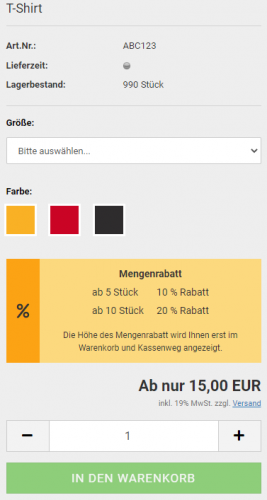
Kleiner Warenkorb
Die Anzeige des Mengenrabatts im kleinen Warenkorb:
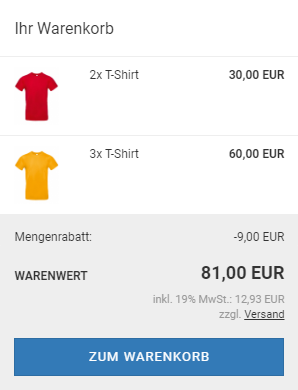
Warenkorb
Die Anzeige des Mengenrabatts im Warenkorb:
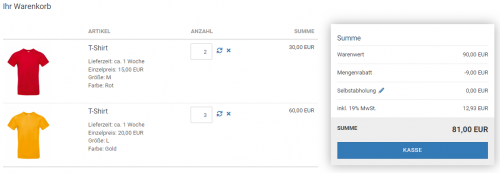
Kassenweg Bestätigung
Die Anzeige des Mengenrabatts im Kassenweg in der Bestätigung:
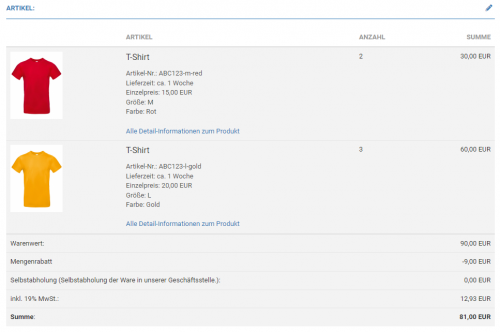
Rechnung
Die Anzeige des Mengenrabatts auf der Rechnung:
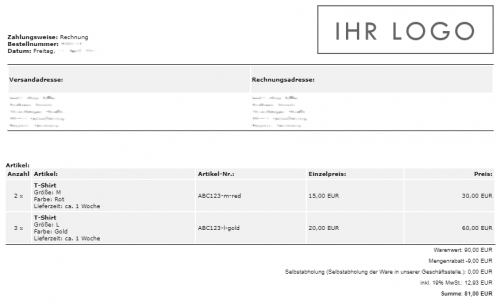
Bestellansicht Kunde
Die Anzeige des Mengenrabatts in der Bestellansicht des Kunden:
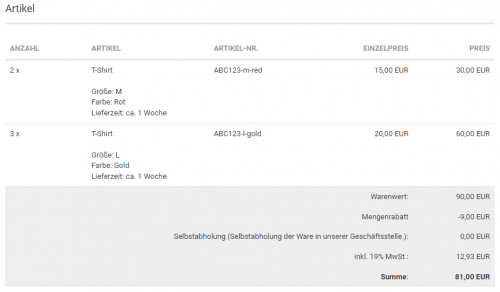
Bestellansicht Administrator
Die Anzeige des Mengenrabatts in der Bestellansicht des Administrators:
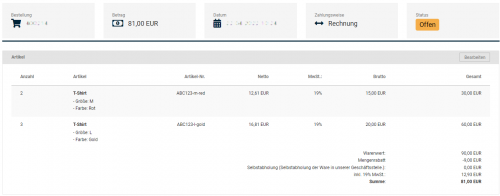
Deinstallation
Zusammenfassungsmodul Mengenrabatt (ot_lw_qty_discount)
Wechseln Sie im Shop-Admin-Bereich nach Module -> Zusammenfassung. In der Übersicht der verfügbaren Zusammenfassungsmodule finden Sie (üblicherweise ganz unten) einen Punkt Neu hinzugefügte Module. Ein Klick auf dieses Element öffnet eine Liste, welche den Eintrag für das Mengenrabatt-Modul (Modulname ot_lw_qty_discount) enthält. Markieren Sie diese Zeile und klicken Sie auf den Button Deinstallieren.
Gambio Modul Mengenrabatt
Bei Deinstallation des Moduls gehen alle konfigurierten Moduldaten (Mengenrabattmatrix in der Artikel-Konfiguration) verloren!
Vor Deinstallation des Moduls müssen alle (unter Modul-Installation beschriebenen) manuellen Anpassungen an Original-Gambio-Dateien manuell entfernt werden!
Nachdem Sie die manuellen Anpassungen entfernt haben wechseln Sie im Shop-Admin-Bereich nach Module -> Modul-Center. In der Liste der verfügbaren Module markieren Sie den Eintrag mit der Bezeichnung Mengenrabatte. Nach Klick auf den Button Deinstallieren und bestätigen der nachfolgenden Sicherheitsabfrage wird das Modul deinstalliert.
Caches leeren
Nach Deinstallation müssen im Shop-Admin-Bereich unter Toolbox -> Cache die Caches in der nachfolgenden Reihenfolge geleert werden:
- Cache für Modulinformationen
- Cache für Text
- Cache für Seitenausgabe
Achten Sie darauf die Caches in der richtigen Reihenfolge zu leeren.
Löschen der Moduldateien
Möchten Sie die Moduldaten aus dem Shop entfernen, verbinden Sie sich mittels eines FTP-Programms mit Ihrem Server. Wechseln Sie in das Verzeichnis in das Ihr Shop installiert ist. Rufen Sie dort den Ordner /GXModules/LW/ auf. Die Moduldaten können gelöscht werden, in dem der Unterordner /QtyDiscount/ und sein kompletter Inhalt entfernt wird. Befinden sich in dem /LW/ Ordner keine weiteren Daten, kann auch dieser gelöscht werden.
Gehen Sie zurück in das Verzeichnis, in das Ihr Shop installiert ist. Wechseln Sie in das Verzeichnis /includes/modules/order_total/. Entfernen Sie die Datei ot_lw_qty_discount.php.
Nach Löschen der Ordner müssen im Shop-Admin-Bereich unter Toolbox -> Cache die Caches in der nachfolgenden Reihenfolge geleert werden:
- Cache für Modulinformationen
- Cache für Text
- Cache für Seitenausgabe
Achten Sie darauf die Caches in der richtigen Reihenfolge zu leeren.
Limitierungen
- Das Modul ist auf Grund der notwendigen, manuellen Erweiterungen von Gambio-Original-Dateien (siehe Modul-Installation) nur bedingt updatesicher. Nach einem Shop-Update muss überprüft werden, ob durch den Updateprozess die manuellen Erweiterungen verlorengegangen sind. In diesem Fall müssten die manuellen Erweiterungen erneut vorgenommen werden.
- Das Modul ist so konzipiert, das Mengenrabatte vom Warenwert gewährt werden. Andere Rabatte (z. B. über Rabattcoupon) werden auf Basis der Zwischensumme (Warenwert abzüglich Mengenrabatt) berechnet.